Ez a hiba általában MBR-lemezeken vagy külső meghajtókon fordul elő
- A Nem használható ingyenes kiterjedés hibaüzenet jelenik meg, amikor a Diskpart segítségével partíciót hoz létre.
- A probléma gyakran jelentkezik MBR-lemezeknél vagy külső meghajtóknál, azok korlátai miatt.
- A meghajtó MBR-ről GPT-re való átalakítása teljesen megoldja a problémát.
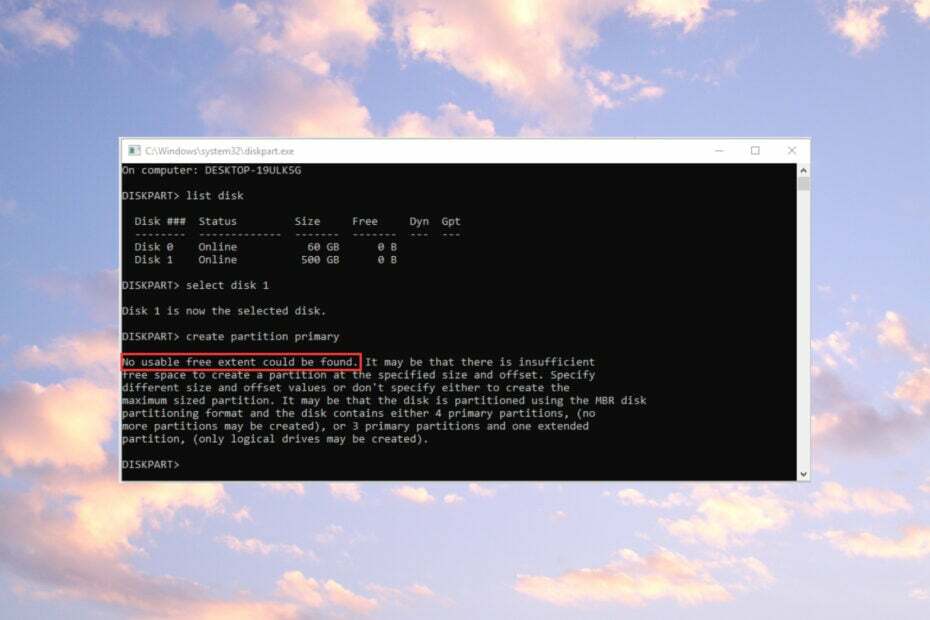
xTELEPÍTÉS A LETÖLTÉSI FÁJLRA KATTINTVA
- Töltse le a Restoro PC-javító eszközt amely a szabadalmaztatott technológiákkal együtt jár (szabadalom elérhető itt).
- Kattintson Indítsa el a szkennelést hogy megtalálja azokat a Windows-problémákat, amelyek számítógépes problémákat okozhatnak.
- Kattintson Mindet megjavít a számítógép biztonságát és teljesítményét befolyásoló problémák megoldásához.
- A Restorót letöltötte 0 olvasói ebben a hónapban.
Néhány olvasónk találkozott a hibaüzenettel Használható ingyenes terjedelem nem található amikor megpróbáltak partíciót létrehozni azzal Diskpart. Ez általában akkor fordul elő, ha MBR-lemezzel, SD-kártyával vagy külső USB-meghajtóval dolgozik, de ebben az útmutatóban segítünk a probléma megoldásában.
Miért jelenik meg a Nem használható ingyenes terjedelem hibaüzenet?
Számos oka van annak, hogy miért láthatja a Nem található használható ingyenes terjedelem hiba az elsődleges partíció létrehozásakor:
- Nincs elég lemezterület - Ha nincs elegendő lemezterület (általában SD-kártyákon vagy külső meghajtókon) ezt a hibát fogja látni.
- Ismeretlen lemez – Előfordulhat, hogy egyes MBR-lemezeket vagy külső meghajtókat nem ismer fel a rendszer, ami cserébe ezt a hibát okozza.
- MBR problémák – Ha az MBR-nek már van néhány partíciója, akkor megkaphatja a Nem található használható ingyenes terjedelem hiba.
Most, hogy ismerjük a probléma gyökereit, alkalmazzuk az alábbi megoldásokat a megoldáshoz.
Hogyan javítsam ki a Nem található használható ingyenes terjedelem hiba?
Mielőtt bonyolultabb módosításokba kezdenénk, nézzünk meg néhány gyors lépést, amelyek könnyebben megoldhatják a problémát:
- Futtassa a Parancssort rendszergazdai jogosultságokkal a kereséssel cmd ban,-ben Keresés sáv és kiválasztja Futtatás rendszergazdaként az eredményekből. A partíciók létrehozásához teljes jogok szükségesek.
- Győződjön meg arról, hogy elegendő hely van a meghajtón az új partícióhoz. Szabadítson fel egy kis helyet első.
Ha ezen előfeltételek egyike sem oldotta meg a problémát, nézzük meg az alábbi tényleges megoldásokat.
1. Telepítse újra az USB-illesztőprogramot
Ez a megoldás csak akkor használható, ha partíciót hoz létre egy külső USB-meghajtón.
- Kattintson jobb gombbal a Rajt gombot, és válassza ki Eszközkezelő az opciók listájából.
- Bontsa ki a Univerzális soros busz vezérlők szakaszban kattintson jobb gombbal az eszközére, és válassza ki Az eszköz eltávolítása.

- Ezután húzza ki az USB-kábelt a készülékből, majd dugja vissza.
- A rendszernek fel kell ismernie a külső meghajtót, és telepítenie kell a megfelelő illesztőprogramot. Ha nem, akkor látogassa meg az eszköz gyártójának webhelyét, és töltse le a megfelelő illesztőprogramot a rendszeréhez, és telepítse manuálisan.
Használhatja a illesztőprogram-frissítő szoftver amely mindezt automatikusan elvégzi nagy és frissített adatbázisok használatával.
2. Állítsa be a partíciót Logikaiként
- Kattints a Keresés gomb, típus lemezrész, és válasszon Futtatás rendszergazdaként az eredményekből.
- Írja be egyenként a következő parancsokat, és nyomja meg a gombot Belép mindegyik után:
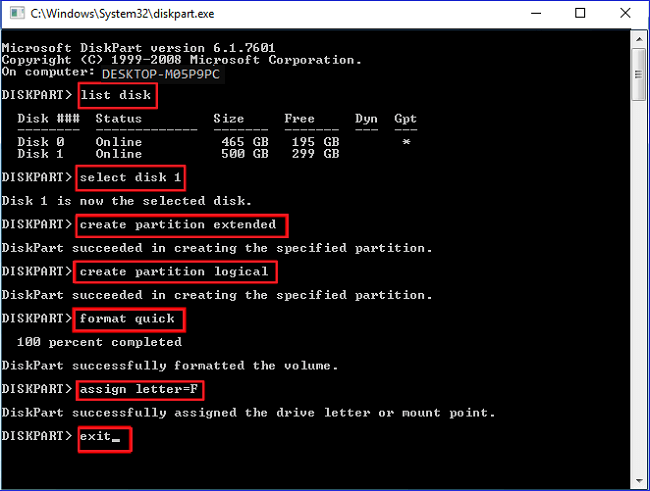
listás lemez
válassza ki az 1-es lemezt (vagy a particionálni kívánt lemez számát)
partíció létrehozása kiterjesztve
logikai partíció létrehozása
gyors formázás
betű=F hozzárendelése (győződjön meg arról, hogy a betű nincs még használatban)
kijárat
A Nem található használható szabad kiterjedés hiba oka lehet, hogy a lemez MBR formátumú, és már van 4 elsődleges partíciója, vagy 3 elsődleges partíciója és egy kiterjesztett partíciója.
Ez azt jelenti, hogy nem hozhat létre másik új elsődleges partíciót, és nem állíthat be egy partíciót, mivel a Logical megoldja ezt a problémát.
3. Konvertálja a lemezt MBR-ről GPT-re
Győződjön meg róla, hogy minden fontos adatról biztonsági másolatot készít a meghajtón, mert ez a megoldás törli az összes fájlt és partíciót.
- Kattints a Keresés ikon, típus lemezrészés válassza ki a lehetőséget Futtatás rendszergazdaként az eredményekből.
- Írja be a következő parancsot, és nyomja meg Belép:
listás lemez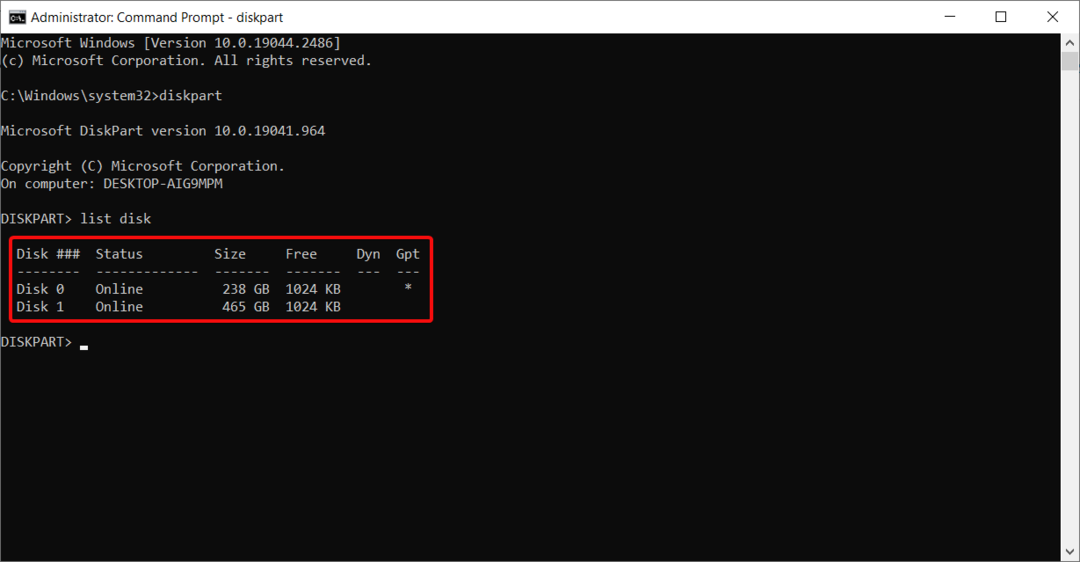
- Most írja be a következő parancsot (cserélje ki az 1-et a megfelelő lemezre): válassza ki az 1-es lemezt
- típus tiszta és nyomja meg Belép. Ez a parancs törli az összes fájlt és partíciót a lemezről.
- Végül írja be a következő parancsot, és nyomja meg az Entert a futtatásához:
konvertálni gpt - Ezt követően a kiválasztott merevlemez MBR-ről GPT-re lesz konvertálva.
További információkért olvassa el útmutatónkat a hogyan lehet egy meghajtót MBR-ről GPT-re konvertálni.
Tehát ezek a leghatékonyabb módszerek a javításra Nem található használható ingyenes terjedelem hiba. Reméljük, hogy megoldásaink segítettek Önnek, és Ön létrehozta a partíciót.
A Diskpart egy eszköz, de javasoljuk a listánkat is legjobb particionáló alkalmazások amelyek szintén egyszerű felülettel rendelkeznek és könnyebben használhatók.
Ha bármilyen kérdése vagy javaslata van, ne habozzon használni az alábbi megjegyzések szakaszt.
Még mindig vannak problémái? Javítsa ki őket ezzel az eszközzel:
SZPONSORÁLT
Ha a fenti tanácsok nem oldották meg a problémát, a számítógépén mélyebb Windows-problémák léphetnek fel. Ajánljuk töltse le ezt a PC-javító eszközt (Nagyon értékelték a TrustPilot.com webhelyen), hogy könnyen kezeljék őket. A telepítés után egyszerűen kattintson a Indítsa el a szkennelést gombot, majd nyomja meg Mindet megjavít.


